일반적으로 Chrome 사용자는 Chrome 웹 스토어에서 확장 프로그램 목록을 방문하여 확장 프로그램을 설치합니다. 해당 페이지에서 직접 확장 프로그램을 설치할 수 있습니다. 하지만 경우에 따라 다른 설치 프로그램이 더 적합할 수 있습니다 예를 들면 다음과 같습니다.
- 확장 프로그램이 다른 소프트웨어와 연결되어 있으며 확장 프로그램을 설치해야 합니다. 사용자가 다른 소프트웨어를 설치할 때마다 그렇습니다.
- 네트워크 관리자가 조직 전체에 동일한 확장 프로그램을 설치하려고 합니다.
이전 사례의 경우 Chrome은 다음과 같은 확장 프로그램 설치 방법을 지원합니다.
- preferences JSON 파일 사용 (macOS X 및 Linux만 해당)
- Windows 레지스트리 사용 (Windows만 해당)
두 방법 모두 update_URL에 호스팅된 확장 프로그램 설치를 지원합니다. Windows와 macOS에서
update_URL는 Chrome 웹 스토어를 가리켜야 합니다. 이러한 방법을 사용하여 확장 프로그램을 설치하면
Windows 및 macOS 사용자는 다음 확인 대화상자를 사용하여 확장 프로그램을 사용 설정해야 합니다.
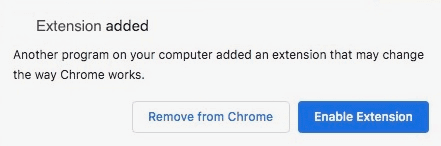
Linux에서는 환경설정 파일이 외부에서 호스팅되는 Chrome 웹 스토어 확장 프로그램을 가리킬 수 있습니다. 확장자 또는 CRX 확장 프로그램 파일을 사용하는 것이 좋습니다. Linux 사용자는 확장 프로그램을 사용 설정하라는 메시지가 표시됩니다. 자동으로 설치됩니다
시작하기 전에
Chrome 웹 스토어에서 설치
Chrome 웹 스토어에서 호스팅되는 확장 프로그램을 배포하는 경우 먼저 확장 프로그램을 사용합니다. 그런 다음 아래 내용을 기록해 둡니다.
- 업데이트 URL:
https://clients2.google.com/service/update2/crx이 URL은 Chrome 웹 스토어로 이동합니다. - 확장 프로그램의 ID: 확장 프로그램의 Chrome 웹 스토어 URL에서 확인할 수 있습니다.
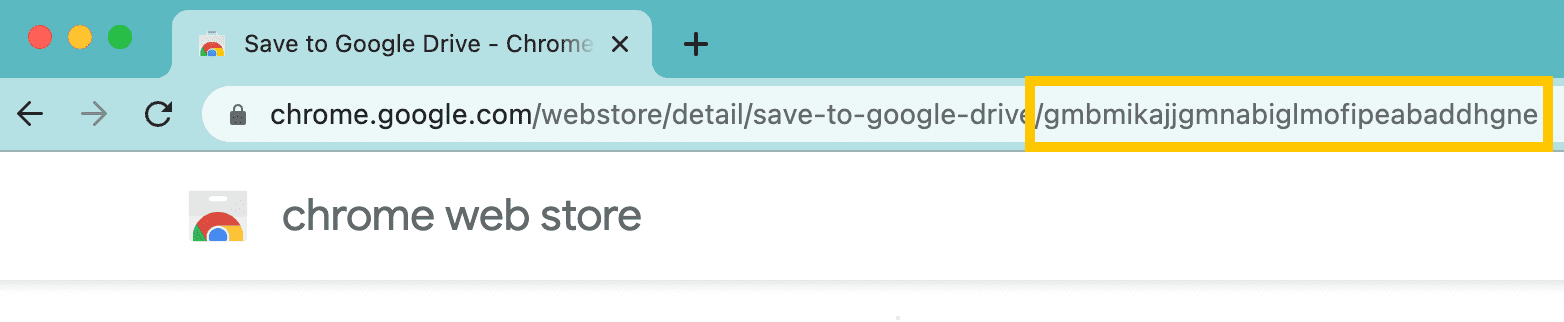
로컬 CRX 파일에서 설치
로컬 파일에서 Linux 사용자에게 배포하는 경우 CRX를 패키징해야 합니다. 파일을 열고 다음 정보를 기록해 둡니다.
확장 프로그램 ID: 확장 프로그램 관리 페이지
chrome://extensions에서 확인할 수 있습니다.확장 프로그램 버전: 확장 프로그램 관리 페이지(
chrome://extensions)에 표시됩니다. 매니페스트 JSON 파일에 포함됩니다.
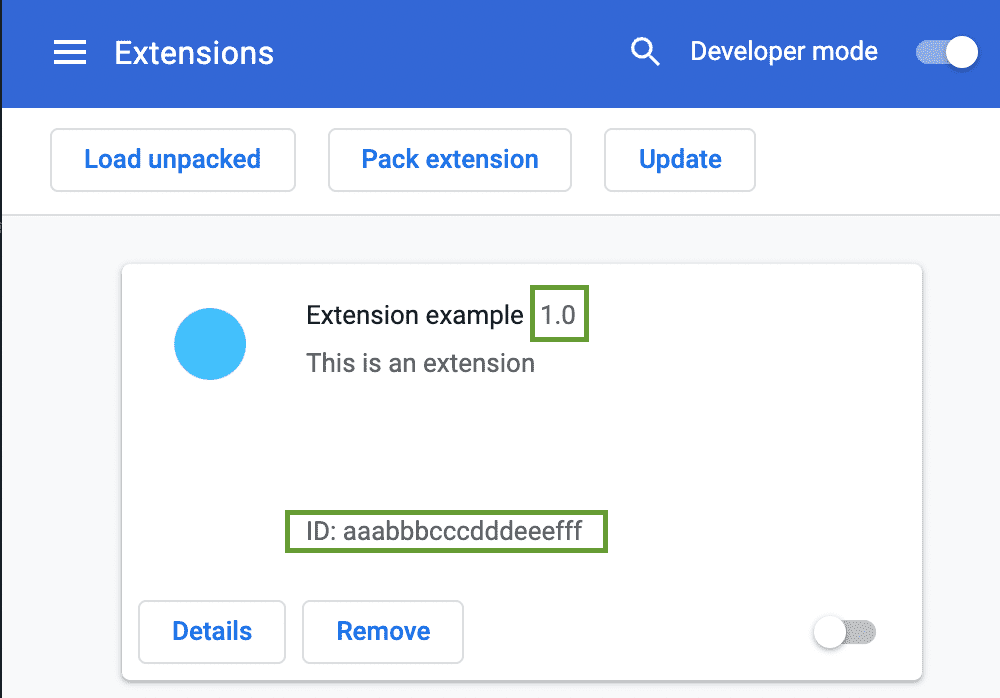
- CRX 파일의 위치: 로컬 디렉터리 또는 네트워크 공유일 수 있습니다. 제조업체 확장 프로그램을 설치하려는 시스템에서 파일을 사용할 수 있는지 확인하세요.
개인 서버에서 설치
Linux 사용자를 위해 개인 서버에서 호스팅되는 확장 프로그램을 배포하는 경우 Linux에 확장 프로그램 설치에 대한 안내를 따르고 다음 내용을 확인합니다. 있습니다.
확장 프로그램 ID: 확장 프로그램 관리 페이지
chrome://extensions에서 찾을 수 있습니다.update_url XML 파일 경로— 매니페스트 JSON 파일에 선언된
update_url필드입니다.
다음 예에서는 버전이 1.0이고 확장 프로그램 ID가 aaabbbcccdddeeefff라고 가정합니다.
환경설정 파일 사용
macOS
- 확장 프로그램 ID의 이름으로 JSON 파일을 만듭니다. 예:
aaabbbcccdddeeefff.json 파일을 다음 폴더 중 하나에 배치합니다.
- 특정 사용자
~USERNAME/Library/Application Support/Google/Chrome/External Extensions/- 모든 사용자 대상
/Library/Application Support/Google/Chrome/External Extensions/
필드 이름이 'external_update_url'인 업데이트 URL을 지정합니다. 예:
json { "external_update_url": "https://clients2.google.com/service/update2/crx" }JSON 파일을 저장합니다.
Chrome을 실행하고 chrome://extensions로 이동합니다. 확장 프로그램이 표시됩니다.
Mac OS 사용 권한 문제 해결
macOS에서 모든 사용자의 외부 확장 프로그램 파일은 파일 시스템 권한이 있는 경우에만 읽을 수 있습니다. 권한이 없는 사용자가 변경하지 못하도록 할 수 있습니다. 설치 시 외부 확장 프로그램이 표시되지 않는 경우 Chrome이 실행되었습니다. 외부 확장 프로그램 환경설정에 권한 문제가 있을 수 있습니다. 할 수 있습니다. 이것이 문제인지 확인하려면 다음 단계를 따르세요.
- 콘솔 프로그램을 실행합니다. /Applications/Utilities/Console 아래에서 찾을 수 있습니다.
- 콘솔의 가장 왼쪽 아이콘이 '로그 목록 표시'인 경우 해당 아이콘을 클릭합니다. 두 번째 열 왼쪽에 표시됩니다.
- '콘솔 메시지'를 클릭합니다. 를 클릭합니다.
- 외부 확장 프로그램을 읽을 수 없음 문자열을 검색합니다. 만약
외부 확장 프로그램 파일이 있으면 오류 메시지가 표시됩니다. 다른 오류 메시지 찾기
확인할 수 있습니다. 예를 들어 다음 오류가 표시되는 경우
'/Library/Application Support/Google/Chrome을 잘못된 그룹에서 소유하고 있는 경로'인 경우 다음을 사용해야 합니다.
chgrp또는 Finder의 정보 가져오기 대화상자를 사용하여 디렉터리의 그룹 소유자를 관리자 그룹 - 문제를 해결한 후 Chrome을 다시 실행합니다. 이제 외부 확장 프로그램이 설치되었는지 테스트합니다. 그것은 하나의 권한 오류로 인해 Chrome이 두 번째 오류를 감지하지 못할 수도 있습니다. 만약 외부 확장 프로그램이 설치되어 있지 않으면 화면에 오류가 표시되지 않을 때까지 이 단계를 반복합니다. 애플리케이션입니다.
Linux
- 확장 프로그램 ID의 이름으로 JSON 파일을 만듭니다. 예:
aaabbbcccdddeeefff.json 파일을 다음 폴더 중 하나에 배치합니다.
/opt/google/chrome/extensions//usr/share/google-chrome/extensions/
다음 목록은 Chrome 웹 스토어, CRX 파일 또는 개인 서버:
- Chrome 웹 스토어 확장 프로그램을 설치하려면 필드 이름을 사용해 업데이트 URL을 지정하세요.
'external_update_url'로 설정합니다. 예를 들면 다음과 같습니다.
json { "external_update_url": "https://clients2.google.com/service/update2/crx" } - CRX 파일에서 확장 프로그램을 설치하려면 'external_crx'에 위치를 지정합니다. 및
'external_version'의 버전입니다. 예를 들면 다음과 같습니다.
json { "external_crx": "/home/share/extension.crx", "external_version": "1.0" } - 개인 서버에서 호스팅되는 확장 프로그램을 설치하려면
'external_update_url' 필드는 다음 예와 같이 xml 파일을 가리켜야 합니다.
json { "external_update_url": "http://myhost.com/mytestextension/updates.xml" }
- Chrome 웹 스토어 확장 프로그램을 설치하려면 필드 이름을 사용해 업데이트 URL을 지정하세요.
'external_update_url'로 설정합니다. 예를 들면 다음과 같습니다.
JSON 파일을 저장합니다.
Chrome을 실행하고 chrome://extensions로 이동합니다. 확장 프로그램이 표시됩니다.
지원되는 언어
일부 브라우저 언어에 대해서만 확장 프로그램을 설치하려면 지원되는 언어를 나열하세요. 필드 이름 'supported_locales'를 포함합니다. 언어는 'en'과 같은 상위 언어를 지정할 수 있습니다. 이 경우 확장 프로그램이 'en-US', 'en-GB' 등 모든 영어 언어로 설치됩니다. 언어가 선택되지 않은 경우 외부 확장 프로그램은 제거되었습니다. 'supported_locales'인 경우 목록이 누락되면 확장 프로그램이 모든 언어로 설치됩니다. 예를 들면 다음과 같습니다.
{
"external_update_url": "https://clients2.google.com/service/update2/crx",
"supported_locales": [ "en", "fr", "de" ]
}
Windows 레지스트리 사용
레지스트리에서 다음 키를 찾거나 만듭니다.
- 32비트 Windows
HKEY_LOCAL_MACHINE\Software\Google\Chrome\Extensions- 64비트 Windows
HKEY_LOCAL_MACHINE\Software\Wow6432Node\Google\Chrome\Extensions
Extensions 키 아래에 확장자가 포함됩니다. 예를 들면
aaabbbcccdddeeefff입니다.확장 프로그램 키에서 'update_url'을 만듭니다. 속성을 사용하고 다음 값으로 설정합니다.
json { "update_url": "https://clients2.google.com/service/update2/crx" }Chrome을 실행합니다.
chrome://extensions로 이동합니다. 확장 프로그램이 표시됩니다.
업데이트 및 제거
Chrome은 브라우저를 사용할 때마다 환경설정 및 레지스트리의 메타데이터 항목을 스캔합니다. Chrome에 호스팅되어 설치된 외부 확장 프로그램에 필요한 변경사항을 적용합니다. 웹 스토어로 이동합니다.
로컬 CRX 파일 확장자를 새 버전으로 업데이트하려면 파일을 업데이트한 다음 버전을 업데이트하세요. 환경설정 json 파일에 있습니다.
확장 프로그램을 제거하려면 (예: 소프트웨어가 제거된 경우) 환경설정을 삭제합니다.
파일 (예: aaabbbcccdddeeefff.json) 또는 레지스트리의 메타데이터입니다.
FAQ
이 섹션에서는 외부 확장 프로그램에 관한 일반적인 질문에 대한 답변을 제공합니다.
'사전 설치' Google 크롬에서 계속 지원되나요?
예, 하지만 로컬 CRX 경로가 아닌 Chrome 웹 스토어 update_url에서 설치한 경우에만 실행됩니다. 자세한 내용은 앱 및 확장 프로그램 정책을 참고하세요.
환경설정 파일로 설치할 때 자주 발생하는 실수에는 어떤 것이 있나요?
- CRX 파일에 나열된 것과 동일한 ID 또는 버전을 지정하지 않습니다.
- JSON 파일 (예:
aaabbbcccdddeeefff.json)이 잘못된 위치 또는 ID에 있습니다. 이(가) 확장 프로그램 ID와 일치하지 않습니다. - JSON 파일의 구문 오류 (쉼표로 항목을 구분하는 것을 잊어버리거나 후행 쉼표를 남겨두는 경우) 어딘가에 말이죠.
- JSON 파일 진입점이 CRX 파일의 잘못된 경로를 가리키고 있습니다 (또는 경로가 지정되었지만 파일 이름은 없음).
- UNC 경로의 백슬래시는 이스케이프되지 않습니다. 예를 들어
"\\server\share\file"는 잘못되었습니다. 해야 한다"\\\\server\\share\\extension"이어야 합니다. - 네트워크 공유의 권한 문제
레지스트리로 설치할 때 흔히 발생하는 실수에는 어떤 것이 있나요?
- Chrome 웹 스토어에 표시된 ID와 동일한 ID를 지정하지 않음
- 레지스트리의 잘못된 위치에 생성된 키입니다.
- 레지스트리 진입점이 Chrome 웹 스토어의 CRX 파일에 대한 잘못된 경로를 가리킵니다.
- 네트워크 공유의 권한 문제
- Chrome의 모든 인스턴스가 종료되는 것은 아닙니다. 레지스트리를 설정한 후 컴퓨터를 재부팅해 보세요.
사용자가 확장 프로그램을 제거하면 어떻게 되나요?
사용자가 UI를 통해 확장 프로그램을 제거하면 더 이상 다음 날짜에 설치되거나 업데이트되지 않습니다. 시작할 수 있습니다 즉, 외부 확장 프로그램이 차단됨입니다.
차단 목록에서 해제하려면 어떻게 해야 하나요?
사용자가 확장 프로그램을 제거한 경우 해당 결정을 존중해야 합니다. 그러나 개발자)가 UI를 통해 확장 프로그램을 실수로 제거한 경우 차단 목록 태그를 삭제하면 됩니다. 평소처럼 UI를 통해 확장 프로그램을 설치한 다음 제거합니다.

